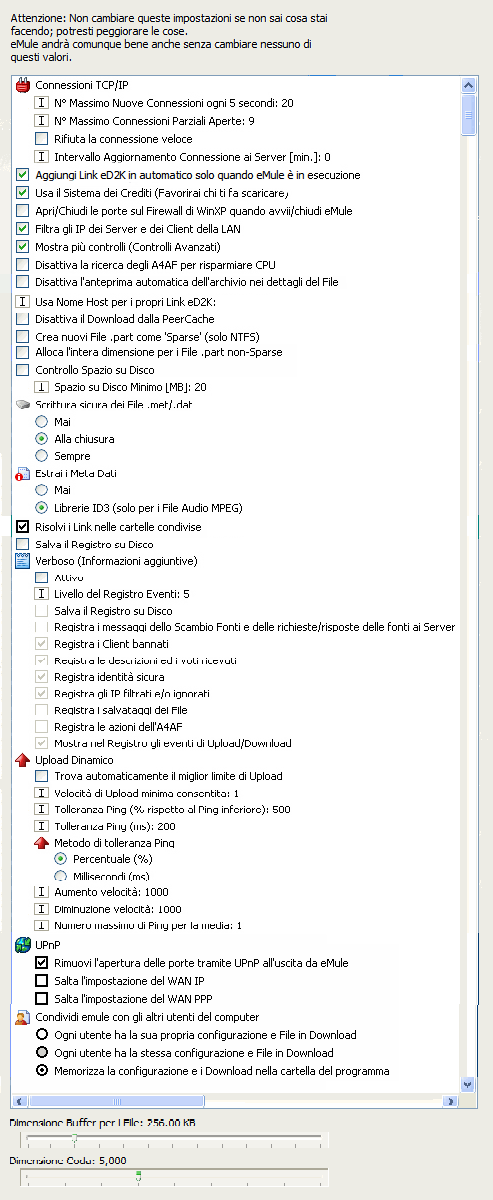
 Connessioni TCP/IP Connessioni TCP/IP
 N° massimo nuove
connessioni ogni 5 secondi N° massimo nuove
connessioni ogni 5 secondi
Indica il numero di nuove connessioni che eMule apre nel corso di 5
secondi. Predefinito è 20.
|
Importante:
|
|
>
|
Pasticciare con questo valore può causare schermate
blu d'errore, blocchi nei router e navigazione su web
impossibilitata. Anche up e down possono risentirne.
|
|
>
|
Puoi aumentarlo leggermente quando hai una connessione con molta
banda larga come le T* o LAN.
|
 N° massimo connessioni
parziali aperte N° massimo connessioni
parziali aperte
E' divenuta
necessaria causa lo "strangolamento" delle connessioni di Windows xp
sp2. Questo aggiornamento di XP consente solo 10 connessioni parziali
aperte e "parcheggia" le connessioni ulteriori in una coda che viene
gestita più lentamente. Questo porta a timeout e altri effetti
indesiderati in eMule.
Se usi emule con win XP SP2 non impostare questo valore oltre
9. Sebbene esistano "patch" per aumentarlo, non è
raccomandabile modificare parti così critiche di Windows.
L'unico effetto di questa impostazione è che eMule acquisisce
fonti un po' più lentamente. Questo effetto tende a svanire
terminata la ricerca delle fonti.
In altri sistemi operativi come Windows 2000 o i vecchi Windows
9x/ME, imposta questo valore su 50.
 Rifiuta la connessione
veloce Rifiuta la connessione
veloce
Utilizza un metodo più efficiente per respingere i tentativi di
connessioni tcp in arrivo dai client che si trovano nell'elenco degli
ip filtrati e/o che sono bannati.
Utilizza una speciale funzione di winsock chiamata "conditional
accept" che, nel caso in cui la connessione TCP venga respinta, ne
riduce l'overhead.
 Intervallo aggiornamento
connessione ai server[min] Intervallo aggiornamento
connessione ai server[min]
Sono stati segnalati casi in cui eMule perde la connessione al server
a intervalli regolari durante il funzionamento con router o
configurazioni di rete che utilizzano NAT - Network Address
Translation.
Spesso i router effettuano un controllo su queste connessioni NATtate
e se non vedono attività entro un certo tempo (timeout), le
chiudono. Se in opzioni connessione hai attivato "riconnessione
automatica", quando emule ricontrolla il server e vede che la
connessione è stata interrotta, ne apre una nuova.
Dopo aver controllato il valore di timeout del NAT nelle impostazioni
del tuo router, puoi mettere un valore leggermente più
basso in questa opzione avanzata. Con 0 emule se ne occupa
automaticamente, quindi di solito non c'è alcun bisogno di
cambiarlo!
Non pasticciare con questa impostazione se non hai un router o
una rete più complicata. Potresti essere bannato dai
server se metti un valore troppo basso.
 Usa il sistema dei crediti (favorirai chi ti fa
scaricare) Usa il sistema dei crediti (favorirai chi ti fa
scaricare)
Vedi anche il
sistema dei crediti. Si raccomanda vivamente di lasciarlo attivo
per impedire ai leechers ("sanguisughe", cioè quelli che prendono
senza dare) di danneggiare la rete.
 Aggiungi link ed2k in automatico solo quando emule è
in esecuzione Aggiungi link ed2k in automatico solo quando emule è
in esecuzione
Associa il formato ed2k link solo quando emule è in esecuzione.
Quando è chiuso, l'associazione è cancellata per permettere
il funzionamento ininterrotto con altri client ed2k.
 Apri/chiudi le porte sul firewall di Win XP
quando avvii/chiudi eMule Apri/chiudi le porte sul firewall di Win XP
quando avvii/chiudi eMule
eMule è in grado di aprirsi automaticamente le porte nel firewall
di Windows XP. All'avvio di emule, le porte vengono messe nelle
eccezioni del firewall, mentre alla chiusura vengono tolte, aumentando
notevolmente la sicurezza. Questo funziona solo con Windows XP (senza
service pack) e XP con Service Pack 1 e solo per il suo firewall, non
per prodotti di terze parti. Questa impostazione è obsoleta per i
successivi service pack e quindi non sarà attivabile.
 Filtra gli IP dei server e dei
client nella LAN Filtra gli IP dei server e dei
client nella LAN
Le fonti contenenti ip delle classi private seguenti, non sono valide
in internet: A (10.0.0.0 - 10.255.255.255); B (172.16.0.0 -
172.31.255.255); C (192.168.0.0 - 192.168.255.255); tutti i possibili
host locali (127.0.0.0 - 127.255.255.254) e tutti gli IP che cominciano
con 0 (0.x.x.x). Tali fonti, ricevute tramite scambio fonti o tramite
server, verranno scartate se il filtro è attivo.
Nota:
Se usi eMule in una rete locale (LAN) disattiva questa opzione,
altrimenti eMule non riuscirà a trovare fonti nella tua rete
locale.
 Mostra più controlli (Controlli
avanzati) Mostra più controlli (Controlli
avanzati)
Attiva alcune funzioni aggiuntive di eMule che di solito non sono
necessarie per la sua esecuzione, ma potrebbero essere interessanti e
utili per utenti avanzati.
 Disattiva l'anteprima automatica dell'archivio
nei dettagli del file Disattiva l'anteprima automatica dell'archivio
nei dettagli del file
Quando controlli i dettagli del file di un archivio (file compresso),
eMule ne crea l'anteprima per visualizzarne il contenuto. Disattivando
questa opzione eviti di dover aspettare (un breve lasso di tempo nei pc
lenti) mentre stai curiosando nei dettagli del file. In tal caso puoi
avviare l'anteprima manualmente per ogni archivio.
 Disattiva la ricerca degli A4AF per risparmiare
CPU Disattiva la ricerca degli A4AF per risparmiare
CPU
Disattiva lo spostamento fonti come descritto nel capitolo sulla
Gestione avanzata a4af in
Gestione fonti. Quando si annulla (o si completa) un download,
potenziali fonti A4AF sono redistribuite in base alle priorità.
 Usa nome host per i propri link ed2k Usa nome host per i propri link ed2k
Nella sezione dei file condivisi puoi creare link ed2k comprensivi del
tuo attuale IP.
Questo campo permette di creare link ed2k usando il tuo nome di host
(hostname) invece dell'IP. Il tuo link ed2k sarà così ancora
valido se il tuo IP dovesse cambiare.
Trovi più informazioni sugli host dinamici nel capitolo
Interfaccia web.
 Disattiva il download dalla
PeerCache Disattiva il download dalla
PeerCache
PeerCache è un sistema per scaricare in modo anonimo a livello
dell'ISP. Riduce il traffico cui un ISP deve far fronte, depositando
temporaneamente parti di download nei suoi sistemi e fornendo così
anche una migliore velocità di download per gli utenti. Questa
opzione è efficace solo se il tuo ISP dispone di questa
tecnologia. La peercache è caduta in disuso ed è disattivata
per impostazione predefinita.
 Crea nuovi file .part come 'sparse' (solo NTFS) Crea nuovi file .part come 'sparse' (solo NTFS)
Dato che i file sparse sono una caratteristica dell'NTFS (NT file
system), questa opzione è disponibile solo quando l'hard disk
è formattato con tale metodo.
Siccome le singole parti (chunk) di un file non sono necessariamente
scaricate nella corretta sequenza, lo spazio tra le parti già
scaricate viene riempito di zeri. Di solito questi zeri mangiano lo
spazio sull'hard disk esattamente come se fossero riempiti con dati
utili. Lo sparse dell'NTFS spezza (frammenta) le singole parti del
file, evitando di riempirlo con gli zeri. Questo ne riduce lo spazio
richiesto durante un download. Quando il file è finito, NTFS si
occupa della corretta sequenza di tutte le parti.
Questa opzione è disattivata sui sistemi windows vista e
successivi, a causa di un bug in questi sistemi operativi.
 Alloca l'intera dimensione per i File .part
non-Sparse Alloca l'intera dimensione per i File .part
non-Sparse
Per impostazione predefinita, lo spazio su disco per un file viene
assegnato da emule in base alla posizione della parte che stai
scaricando.
Usando questa opzione, eMule assegna praticamente da subito (alla prima
scrittura su disco) l'intero spazio per il file. Riduce la
frammentazione del disco, ma usa più spazio di quello necessario.
Questa opzione viene ignorata per file precedentemente creati come
"sparse".
 Controllo spazio su disco (Spazio su disco
minimo [MB]) Controllo spazio su disco (Spazio su disco
minimo [MB])
La dimensione della cartella temporanea aumenta in base alla richiesta
di file. Questa opzione permette ai download in corso di essere
scaricati e completati interamente; per permettere questo, i nuovi file
aggiunti, che potrebbero far superare lo spazio attualmente disponibile
su disco, vengono messi in pausa.
Saranno scaricati tutti i file finchè non viene raggiunto il
limite di spazio su disco minimo immesso.
Non appena lo spazio aumenta, i download in pausa si ripristinano
automaticamente.
 Scrittura sicura dei file .met/.dat Scrittura sicura dei file .met/.dat
Sui sistemi operativi che usano NTFS come file system di solito non
occorre cambiare questa opzione. Se invece hai spesso file corrotti a
causa di crash o chiudendo emule, dovresti provare questa opzione.
In base all'hardware usato, può aumentare di molto l'attività
del disco e/o del sistema o prolungare la chiusura di eMule!
-
Mai
eMule non userà mai misure di sicurezza supplementari per
scrivere i file .met/.dat alla propria chiusura.
-
Alla chiusura
eMule userà misure di sicurezza supplementari per scrivere i
file .met/.dat alla propria chiusura, che potrebbe dunque
prolungarsi.
-
Sempre
Le misure di sicurezza sono usate a ogni accesso in scrittura a
questi file.
 Estrai i Meta Dati Estrai i Meta Dati
Ti permette di estrarre i meta dati (bitrate, risoluzione, codec, ecc)
al momento dell'hash del file. Questi dati sono poi pubblicati sui
server o sulla rete kademlia. Nelle opzioni di ricerca puoi specificare
per esempio di trovare solo file mp3 con un bitrate di almeno 128 kB/s.
-
Mai
I meta dati non saranno estratti.
-
Libreria ID3
Libreria ID3, è una
dll di terze parti che viene usata per estrarre i meta dati. Funziona
solo per file *.mp1, *.mp2, *.mp3 and *.mpa. E'necessario scaricare
il
file binario di questa libreria e metterlo nella cartella
d'installazione di emule per poter utilizzare la scheda meta dati.
 Risolvi i link nelle cartelle
condivise Risolvi i link nelle cartelle
condivise
Se la attivi, eMule controllerà il percorso dei file di
collegamento trovati nelle cartelle appena condivise e metterà in
condivisione anche i file sorgente, anche se quest'ultimi non sono
presenti in esse. eMule gestisce il collegamento come se fosse il file
stesso, tuttavia non sarai in grado di condividere/scondividere un file
di questo tipo.
 Salva Il registro su
disco Salva Il registro su
disco
I messaggi nella sezione Server (scheda Registro eventi) vengono
salvati nel file emule.log nella cartella d'installazione di
emule (logs). Se lo attivi nel registro approfondito, viene creato
invece il file emule_verbose.log.
 Registro approfondito (informazioni
aggiuntive) Registro approfondito (informazioni
aggiuntive)
Se attivo, nella finestra Server compare una scheda chiamata Verbose.
Serve soltanto per lo sviluppo del progetto e non verranno fornite
ulteriori spiegazioni. Questa opzione provoca un maggior carico di
lavoro per CPU e memoria. Non è raccomandata per il normale
utilizzo di emule.
"Livello del registro eventi" stabilisce la priorità dei messaggi.
Sono mostrati tutti con livello 5, mentre con livello 1 solo i più
importanti. Se vuoi conoscere l'importanza dei vari messaggi, dai una
occhiata al codice sorgente di eMule ;)
 Upload Dinamico (USS - Upload Speed Sense) Upload Dinamico (USS - Upload Speed Sense)
L'USS è una funzione per monitorare i tempi di ping della
connessione e regolare l'upload di eMule in conseguenza di questi. In
questo modo la connessione non si blocca mai e dovrebbe mantenere
fluidi la navigazione e i giochi online. Si raccomanda di mantenere le
impostazioni predefinite.
Nota bene: Si consiglia di mantenere il limite di up
nelle opzioni connessione anche con l'USS attivato. USS rispetterà
questo valore e non lo supererà; questo contribuirà a
raggiungere una velocità più stabile di upload.
 Trova automaticamente il miglior
limite di upload Trova automaticamente il miglior
limite di upload
Attiva l'USS
 Velocità upload minima
consentita Velocità upload minima
consentita
Obbliga l'USS a mantenere una velocità minima di up. Si
raccomanda di impostarlo al 50% della capacità reale di up.
 Tolleranza ping (% rispetto al
ping inferiore) Tolleranza ping (% rispetto al
ping inferiore)
All'avvio di eMule viene determinata una media iniziale dei ping per
la connessione. Rispetto al valore iniziale, l'USS non farà
aumentare il ping oltre il moltiplicatore inserito; esempio: ping
iniziale=50 ms, tolleranza=800%, valore massimo di ping=400 ms.
 Tolleranza Ping
(ms) Tolleranza Ping
(ms)
Oltre a calcolare il ping massimo ammesso con un valore percentuale,
puoi specificare anche un valore in millisecondi.
 Metodo di tolleranza
ping Metodo di tolleranza
ping
Sceglie il metodo preferito fra i due appena descritti.
Puoi scegliere o percentuale o millisecondi.
 Aumento/diminuzione
velocità Aumento/diminuzione
velocità
Questi valori servono a regolare il limite up per poter rispettare la
tolleranza. Impostando valori sbagliati la connessione
collasserà. Mantieni quelli predefiniti!
 Numero massimo di ping per la
media Numero massimo di ping per la
media
Imposta il numero di ping necessari per calcolare il tempo medio di
risposta.
 UPnP UPnP
 Rimuovi l'apertura delle porte tramite
UPnP all'uscita da emule Rimuovi l'apertura delle porte tramite
UPnP all'uscita da emule
Con l'UPnP attivato, emule reindirizza (o apre) le proprie porte
all'avvio, per essere raggiungibile dagli altri utenti. Siccome alla
chiusura di emule non sono più necessarie, questa opzione
predefinita tenterà di rimuoverle. Se per qualche ragione
desideri che emule non tolga questi reindirizzamenti (o porte), puoi
evitare questo comportamento disattivandola.
 Condividi emule con gli altri utenti del
computer Condividi emule con gli altri utenti del
computer
Permette di cambiare il comportamento di emule in un pc multi-utente.
La principale differenza è che tutti gli utenti hanno gli stessi
download/impostazioni oppure che ogni utente ha i suoi. Vedi il
capitolo
Uso condiviso.
E' importante notare che se cambi queste impostazioni, emule userà
altre cartelle per i suoi file di configurazione, causando una
"perdita" di tutte le impostazioni. Non vedrai più nemmeno i tuoi
download o file condivisi, perchè cambia anche il percorso delle
cartelle temp e incoming. Ma naturalmente puoi sempre modificare le
opzioni cartelle. Puoi comunque tornare alle vecchie
impostazioni/cartelle posizionando il selettore dove stava prima.
E' necessario riavviare emule perchè i cambiamenti abbiano
effetto.
Dimensione buffer per i file
Potresti ridurla in caso tu nota scatti mentre emule svuota il buffer
dai suoi file. I dati però verrebbero scritti più spesso su
disco, aumentandone l'attività. Se inserisci un valore troppo
basso le prestazioni di eMule calano sensibilmente.
Se la aumenti si riduce l'attività su disco, ma rischi una maggior
perdita di dati in caso di spegnimento/chiusura/crash improvvisi del pc
o di emule.
Dimensione Coda
Perchè il sistema dei crediti funzioni a dovere, la dimensione
coda è molto importante. Un client con punteggio elevato non ha la
possibilità di spendere i suoi crediti, se il client contattato ha
la coda piena. Più grande è la coda e meglio funziona il
sistema dei crediti. I client con molti crediti avanzano nelle code
più rapidamente, ottenendo quanto voluto.
Se per cause di forza maggiore uno dei client connessi cambia ip, viene
mantenuto in memoria il suo posto in coda. Viene però perso se
passa più di un'ora.
Importante:
Una coda più grande non provoca un maggiore overhead per gestirla.
Non aumenteranno neppure il numero di connessioni, nè l'overhead
per la connessione. Una coda più grande occupa però più
memoria.
Traduzione a cura di AcKroNiC.Net e Realtebo
Riadattamento di Xilo
| 